Qué hacer antes de vender un HomePod para borrar tus datos
Asegúrate de vender tu HomePod de excelente forma realizando estos ajustes de restablecimiento y otros detalles importantes

¿Has decidido vender tu HomePod o HomePod mini? No te culpamos, razones pueden existir muchas pero ya que has decidido dar este importante paso debes tomar en cuenta dos importantes pasos para que el nuevo usuario pueda tomar posesión correcta del dispositivo. Recuerda que todos los dispositivos de Apple, iPhone, iPad, Mac, Apple Watch, Apple TV, AirPods, Vision Pro, entre otros, están vinculados al Apple ID para poder funcionar. Veamos qué debes hacer para una correcta transición de venta.
Restablece el HomePod para eliminar preferencias del altavoz inteligente
- Con el HomePod encendido y conectado al Wi-Fi, revisa que tu iPhone esté en la misma red
- Abre la app Casa y en la sección de inicio toca en el HomePod
- Toca el icono de Configuración en la parte inferior derecha
- Desplázate hacia el final y toca en Restablecer HomePod
- Selecciona Quitar accesorio y luego en Quitar para confirmar la decisión
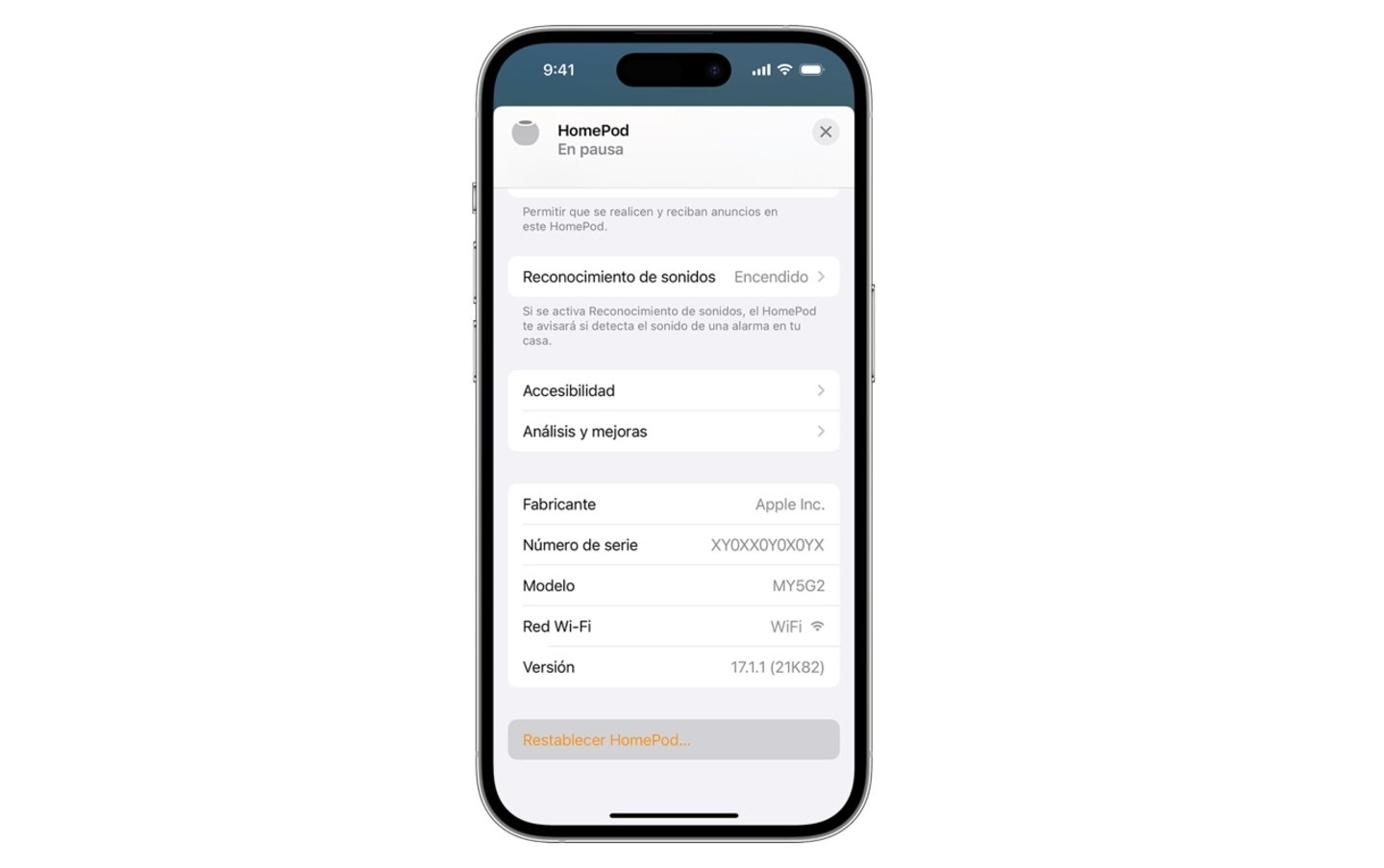
Restablecer HomePod desde iPhone
Tienes que estar cerca del HomePod para poder restablecerlo. Aparecerá una luz blanca giratoria, cuando la luz desaparezca indicará que el HomePod ya está restablecido. Si no apareció la luz blanca, desconecta el HomePod durante 10 segundos y vuelve a conectarlo.
- Espera de nueva cuenta 10 segundos y luego con un dedo mantén presionado sobre la parte superior del altavoz
- Ahora aparecerá la luz blanca giratoria, mantén la presión con tu dedo
- Siri notificará que el HomePod se restablecerá, levanta el dedo una vez que se escuchen 3 tonos.
En caso de que no puedas realizarlo, tendrás que utilizar tu Mac para reiniciarlo (solo el HomePod mini).
- Conecta el HomePod con un cable USB-C
- Abre la ventana del Finder o si utilizas un PC con Windows deberás utilizar la app Dispositivos Apple o iTunes
- Selecciona el HomePod cuando aparezca en tu ordenador
- Da clic en Restaurar HomePod
Elimina el HomePod de tu Apple ID
- Abre la app de Configuración en tu iPhone
- Toca tu nombre que te llevará a tu Apple ID
- Desplázate y pulsa sobre el HomePod que vas a vender
- Toca en Eliminar de la cuenta y confirma la decisión
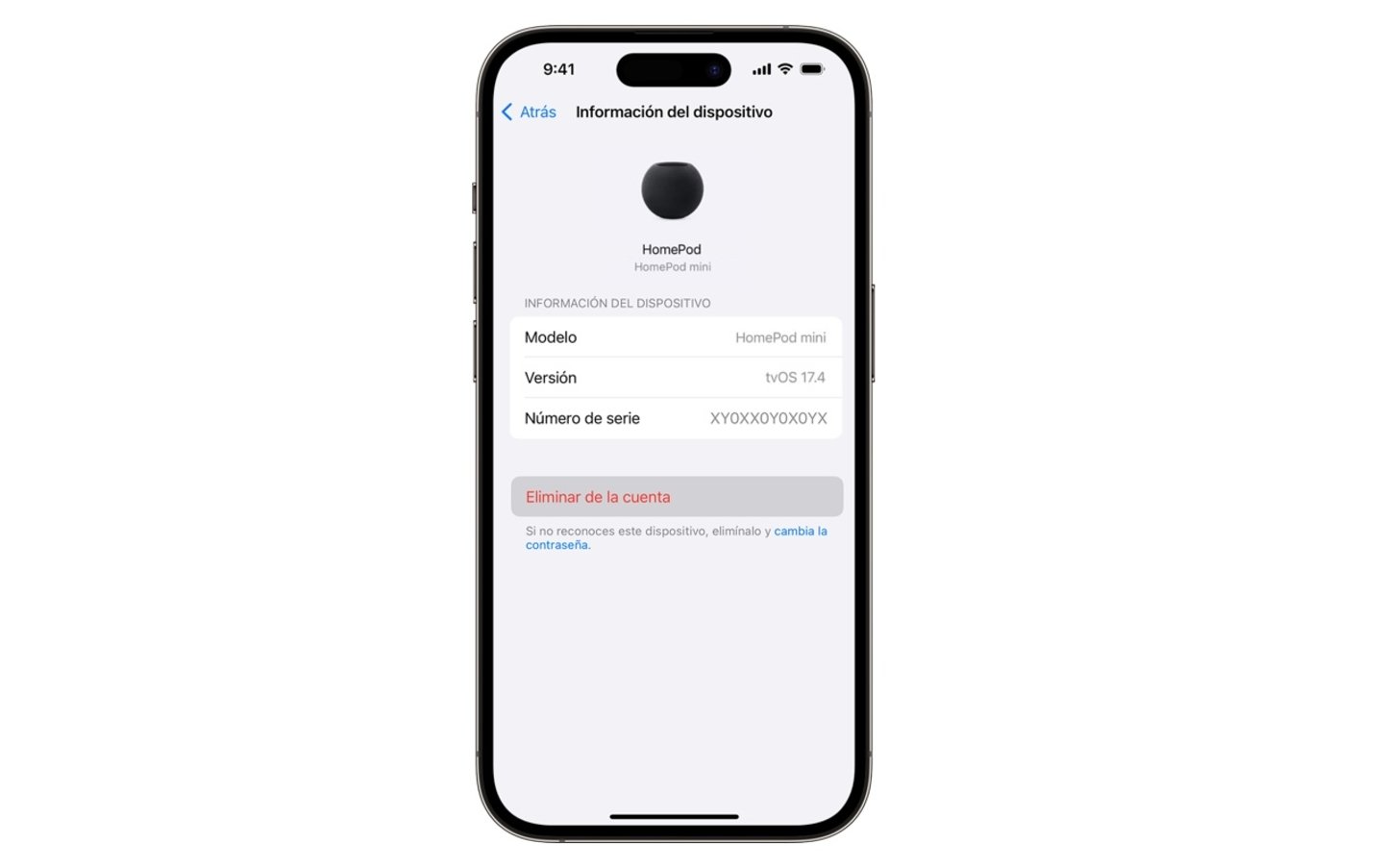
Eliminar HomePod de Apple ID
Limpia y acomoda el HomePod en su caja
Para este paso no requerirás ninguno de tus dispositivos. Sin embargo, es un buen detalle para el usuario que va a reestrenar el HomePod que sienta esos detalles de Apple como te sucedió la primera vez que destapaste el altavoz inteligente. Para asegurarte que se entregue limpio, especialmente en los modelos de color blanco y amarillo, utiliza un paño suave y seco para limpiar la malla del HomePod.
Si notas alguna especie de suciedad que no se retira fácilmente, puedes humedecer el paño muy ligeramente. Sé cuidadoso de que no entren gotas de agua en la malla del dispositivo. Evita utilizar líquidos de limpieza como limpiacristales, aire comprimido u otros domésticos.
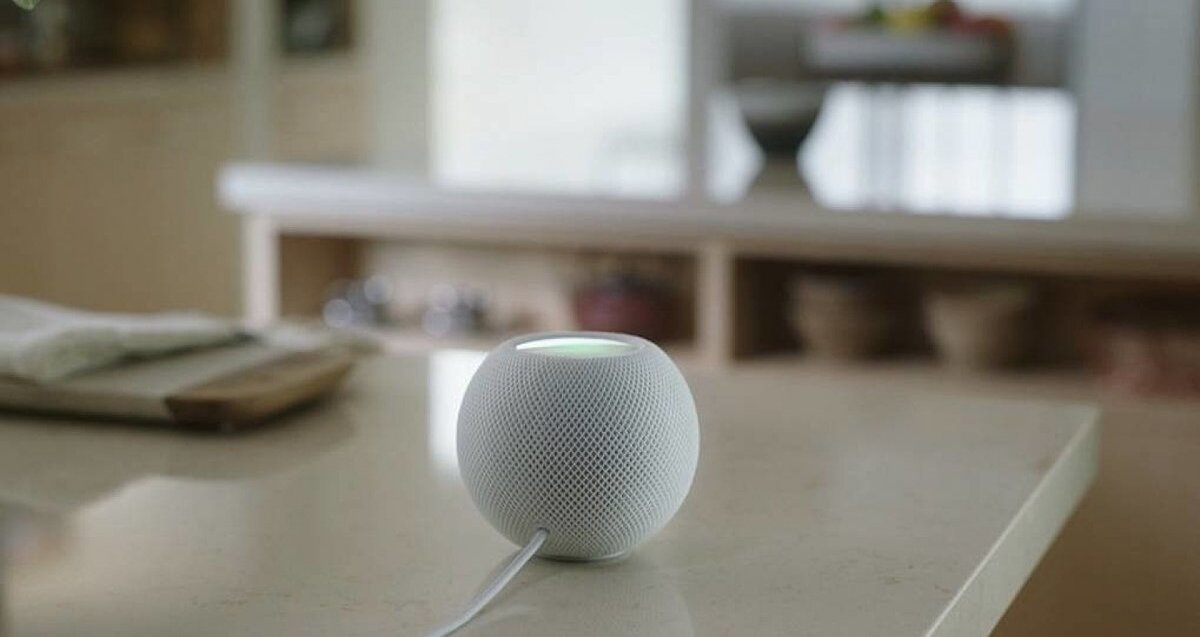
El HomePod mini, uno de los altavoces más pequeños del mercado
Después de que esté limpio ya podrás acomodarlo en su caja. En el HomePod mini recuerda el adaptador de corriente USB-C de 20 W y en el caso de los HomePod originales, acomoda de manera correcta el cable de alimentación. Curiosamente en el de segunda generación se puede remover, por lo que el acomodo será más cómodo.
Puedes seguir a iPadizate en Facebook, WhatsApp, Twitter (X) o consultar nuestro canal de Telegram para estar al día con las últimas noticias de tecnología.